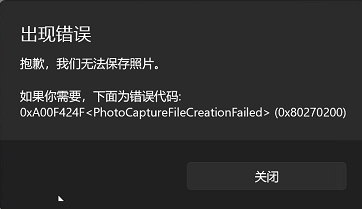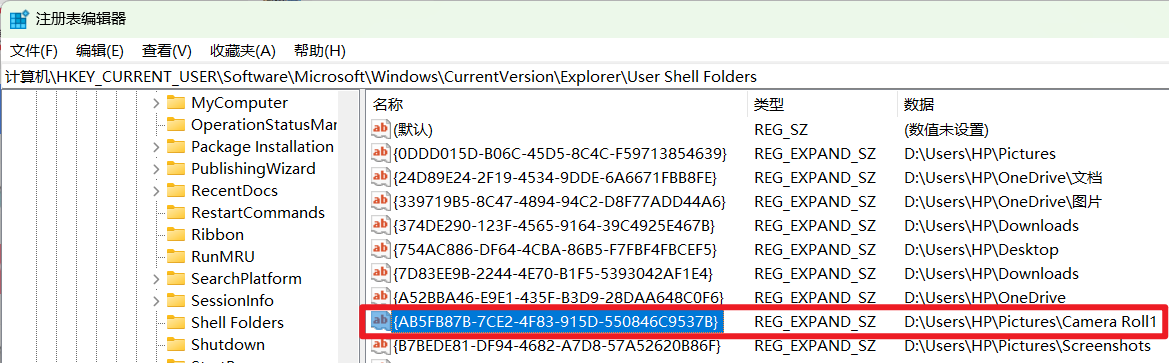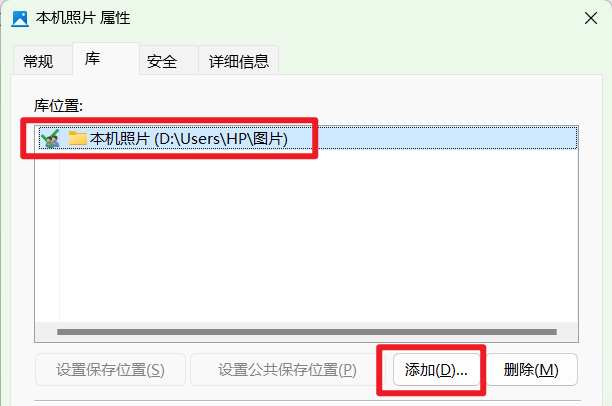“相机无法拍照”的版本间的差异
来自电脑维修知识库
| (未显示同一用户的1个中间版本) | |||
| 第6行: | 第6行: | ||
相机可以正常显示画面,点击拍照或录像无法保存 | 相机可以正常显示画面,点击拍照或录像无法保存 | ||
| − | + | 几秒后弹出报错 | |
| + | |||
| + | 出现错误 | ||
| + | 抱歉,我们无法保存照片。 | ||
| + | 如果你需要,下面为错误代码: | ||
| + | 0xA00F424F<PhotoCaptureFileCreationFailed> (0x80270020) | ||
如图 | 如图 | ||
| 第16行: | 第21行: | ||
此问题是由于用户自行更改过图片文件夹的位置,或者“本机照片”这个相机默认保存位置导致的。 | 此问题是由于用户自行更改过图片文件夹的位置,或者“本机照片”这个相机默认保存位置导致的。 | ||
| − | + | 1、首先打开此电脑左侧的【'''图片'''】文件夹,确认其中有【'''本机照片'''】这个文件夹 | |
| − | + | 如果没有的,手动在图片文件夹中新建文件夹,并将文件夹名字更改为【Camera Roll】 | |
| − | + | 之后右击这个新建的文件夹,确认属性里有【位置】这个选项卡 | |
| + | |||
| + | 如果有,跳到第三步,忽略第二步的内容 | ||
| + | |||
| + | |||
| + | 2、如果原有或者新建的Camera Roll文件夹属性中没有位置选项卡,则根据下面的步骤查询用户修改后的文件夹位置 | ||
| + | |||
| + | 打开注册表位置 | ||
HKEY_CURRENT_USER\Software\Microsoft\Windows\CurrentVersion\Explorer\User Shell Folders | HKEY_CURRENT_USER\Software\Microsoft\Windows\CurrentVersion\Explorer\User Shell Folders | ||
查找{AB5FB87B-7CE2-4F83-915D-550846C9537B}这条项目中的位置 | 查找{AB5FB87B-7CE2-4F83-915D-550846C9537B}这条项目中的位置 | ||
| + | |||
| + | [[文件:相机无法拍照3.png]] | ||
手动打开这个位置,并右击这个文件夹,点击属性,在位置中,将其恢复默认(如果用户执意需要保存在其自己更改的位置中,则记下这个文件夹位置) | 手动打开这个位置,并右击这个文件夹,点击属性,在位置中,将其恢复默认(如果用户执意需要保存在其自己更改的位置中,则记下这个文件夹位置) | ||
| 第32行: | 第46行: | ||
| − | + | 3、打开下列文件夹位置 | |
%appdata%\Microsoft\Windows\Libraries | %appdata%\Microsoft\Windows\Libraries | ||
2025年1月12日 (日) 09:35的最新版本
知识库编号:1015
问题现象
相机可以正常显示画面,点击拍照或录像无法保存
几秒后弹出报错
出现错误 抱歉,我们无法保存照片。 如果你需要,下面为错误代码: 0xA00F424F<PhotoCaptureFileCreationFailed> (0x80270020)
如图
解决方案
此问题是由于用户自行更改过图片文件夹的位置,或者“本机照片”这个相机默认保存位置导致的。
1、首先打开此电脑左侧的【图片】文件夹,确认其中有【本机照片】这个文件夹
如果没有的,手动在图片文件夹中新建文件夹,并将文件夹名字更改为【Camera Roll】
之后右击这个新建的文件夹,确认属性里有【位置】这个选项卡
如果有,跳到第三步,忽略第二步的内容
2、如果原有或者新建的Camera Roll文件夹属性中没有位置选项卡,则根据下面的步骤查询用户修改后的文件夹位置
打开注册表位置
HKEY_CURRENT_USER\Software\Microsoft\Windows\CurrentVersion\Explorer\User Shell Folders
查找{AB5FB87B-7CE2-4F83-915D-550846C9537B}这条项目中的位置
手动打开这个位置,并右击这个文件夹,点击属性,在位置中,将其恢复默认(如果用户执意需要保存在其自己更改的位置中,则记下这个文件夹位置)
如果这个位置没有这个文件夹,则自己手动新建Camera Roll文件夹
3、打开下列文件夹位置
%appdata%\Microsoft\Windows\Libraries
找到【本机照片】或者【Camera Roll】
右击点击属性,在【库】选项卡中点击【添加】
将默认的本机照片(也就是Camera Roll)这个文件夹的位置,或者是用户自己修改后的位置添加进去
确定即可,之后重新打开相机软件测试是否恢复正常